HTC 7 Trophy Quick Start Handleiding
HTC
Smartphone
7 Trophy Quick Start
Bekijk gratis de handleiding van HTC 7 Trophy Quick Start (2 pagina’s), behorend tot de categorie Smartphone. Deze gids werd als nuttig beoordeeld door 46 mensen en kreeg gemiddeld 4.8 sterren uit 23.5 reviews. Heb je een vraag over HTC 7 Trophy Quick Start of wil je andere gebruikers van dit product iets vragen? Stel een vraag
Pagina 1/2

Uw HTC 7 Trophy
Snelstartgids
Ga naar www.htc.com/support voor de volledige
gebruikershandleiding en andere nuttige hulpmiddelen.
Lees ook de gids voor veiligheid en wettelijke voorschriften
die is meegeleverd.
Ga voor extra informatie over uw telefoon naar
windowsphone.com
Opmerking: bepaalde diensten van Microsoft zijn in uw
land mogelijk niet beschikbaar.
91H0xxxx-xxM Rev.A
htc.com
HTC Hub
E-mail Het scherm vergrendelen
Hebt u er ook zo'n hekel aan als de telefoon gaat bellen
terwijl hij in uw zak zit? Voordat u de telefoon in uw zak of
tas stopt, moet u eerst het scherm vergrendelen om dat te
voorkomen.
Om het scherm te vergrendelen, hoeft u alleen de AAN/
UIT-knop in te drukken.
Het scherm ontgrendelen
Ontgrendel het scherm weer door op de AAN/UIT-knop
te drukken om het scherm in te schakelen en daarna het
scherm van beneden af omhoog te schuiven.
Met uw telefoon e-mailberichten lezen en verzenden.
Uw e-mailaccount toevoegen
We gaan er vanuit dat u Windows Live hebt ingesteld toen
u de telefoon de eerste keer instelde. Ga anders als volgt
te werk om Windows Live en uw andere e-mailaccounts in
te stellen.
1. Tik op het beginscherm op .
2. Tik op Settings (Instellingen) > email & accounts (e-
mail en accounts) > add an account (een account
toevoegen).
3. Selecteer de account die u wilt instellen.
4. Voer uw e-mailadres en wachtwoord in en tik
vervolgens op sign in (aanmelden).
Een e-mailbericht sturen
1. Tik in het beginscherm op de e-mailaccount die u wilt
gebruiken om e-mail te verzenden.
2. Tik in het Postvak IN van de e-mailaccount op .
3. Geef de ontvangers op.
Om Cc- of Bcc-ontvangers toe te voegen, tikt u op >
show Cc/Bcc (CC/BCC weergeven).
4. Voer het onderwerp in. Tik vervolgens in de ruimte
onder de regel met het onderwerp om het bericht te
schrijven.
5. Tik op om een bijlage toe te voegen. U kunt alleen
een foto toevoegen.
6. Tik op om het bericht te verzenden.
Over hubs
Vereenvoudig uw dagelijks werk met hubs. In plaats van
naar de verschillende apps toe te gaan, vereenvoudigen
hubs de zaken door bij elkaar horende ervaringen aan
elkaar te koppelen. Zo ziet u bijvoorbeeld in de hub
Contacten niet alleen alle contacten, maar u kunt ook de
statusupdates van uw vrienden op Facebook bekijken.
Bekijk ook de andere coole hubs op uw telefoon zoals
Office, Afbeeldingen, Muziek, Video enzovoort.
Haal meer uit uw telefoon met onze apps. Ga naar de
HTC Hub en kijk eens wat we allemaal voor u hebben.
De ingebouwde app Weer toont het weer in 3D-animatie
voor uw locatie of in door u gekozen steden, en geeft
een weersvoorspelling voor de komende dagen. Apps
variërend van leuke games tot managementhulpmiddelen
zijn slechts een tik verwijderd.
Hier zijn een paar van die coole apps die de HTC Hub
te bieden heeft. Een paar daarvan staan mogelijk al op
uw telefoon. Als dat niet het geval is, kunt u de HTC Hub
gebruiken om de andere HTC-apps te downloaden.
Photo Enhancer (Fotoverbetering)
Moeten uw foto's een beetje worden
bijgewerkt? Gebruik een van de
beschikbare fotoverbeterings-apps om
uw foto's bij te werken.
Notes (Opmerkingen)
Notitie voor mezelf - bloemen kopen
voor mijn wederhelft voordat we gaan
dineren. Gebruik Opmerkingen om korte
herinneringen voor uzelf te schrijven.
Stocks (Aandeel)
Haal de laatste informatie op over
aandelen die u volgt.
Love (Liefde)
Hij houdt van me, hij houdt niet van me,
hij houdt van me!!! Kijk eens of die heel
bijzondere persoon ook iets voor u voelt.
Flashlight (Flitser)
Gebruik de flitser van de telefoon op de
achterkant als zaklantaarn.
Calculator (Rekenmachine)
Houd de telefoon rechtop en u hebt
een eenvoudige rekenmachine. Draai
de telefoon op zijn kant en u hebt een
wetenschappelijke rekenmachine.
Converter (Converter)
Hoeveel Engelse ponden gaan er ook al
weer in een kilo? Gebruik Converter om
gewichten, lengtematen, volumes en
valuta om te zetten.
Lists (Lijsten)
Alweer vergeten om tandpasta te
kopen? Zorg er voor dat u dat de
volgende keer niet meer vergeet door
in Lijsten de dingen te noteren die u bij
de kruidenier moet kopen.
Sound Enhancer (Geluidsverbetering)
Zorg voor dat surround sound-gevoel
als u naar video kijkt of naar muziek
luistert.
Connection Setup (Verbinding
instellen)
Stel de gegevensverbinding van de
telefoon in, aan de hand van uw SIM-
kaart of een mobiele aanbieder.

Lees dit eerst voordat u iets
anders gaat doen
De batterij opladen
De batterij in de telefoon is nog niet geladen. U mag het batterijpak
beslist niet verwijderen terwijl de telefoon oplaadt. Daardoor kan uw
telefoon beschadigen. Probeer ook niet om de telefoon uit elkaar te
halen. (Daarmee maakt u de garantie ongeldig.)
Kies met beleid een abonnement
Uw telefoon kan heel snel heel veel internet-bandbreedte
verbruiken. Voordat u de telefoon gebruikt, adviseren wij om met uw
mobiele leverancier te overleggen over de tarieven.
Ken de privacy-wetten
Sommige landen hebben strenge regels over hoe en wanneer u
telefoongesprekken kunt vastleggen. Het is een goed idee om
eerst te bepalen wat deze wetten zijn waar u woont voordat u de
opnamemogelijkheden van de telefoon gebruikt.
En tenslotte een paar belangrijke opmerkingen van ons
juridische team
(BEPERKING VAN AANSPRAKELIJKHEID)
Voor zover maximaal is toegestaan door toepasselijke wetgeving
kunnen HTC of diens leveranciers in geen geval door de gebruiker of
een derde partij aansprakelijk worden gesteld voor enige indirecte,
speciale of incidentele schade, gevolgschade of schadevergoeding
van welke aard dan ook, door contract of een onrechtmatige daad,
met inbegrip van, maar niet beperkt tot letsel, verlies van inkomsten,
verlies van goodwill, verlies van zakelijke kansen, gegevensverlies en/
of winstverlies, ongeacht of dit te voorzien was door HTC of diens
leveranciers. En onder geen enkele omstandigheid zal de totale
aansprakelijkheid van HTC of diens leveranciers hoger zijn dan het
van u ontvangen bedrag, ongeacht de juridische regels waaronder
de actie is ontstaan. Het voorafgaande heeft geen invloed op enige
wettelijke rechten welke niet kunnen worden afgewezen.
Kennismaking met uw
telefoon
Houd contact
Haal uw contacten op naar de telefoon en voeg nieuwe
toe.
Alle contacten vanaf uw SIM-kaart importeren
1. Tik op het beginscherm op Mensen.
2. Tik in all (alle) in de hub Mensen op import SIM
contacts (SIM-contacten importeren).
Als u al over een ingesteld account beschikt, houdt u
bovenaan het scherm people (mensen) ingedrukt en
tikt u op settings (instellingen).
3. Kies hoe u de contacten wilt sorteren en weergeven en
tik op import SIM contacts (SIM-contacten importeren).
Een nieuwe contactpersoon toevoegen
1. Tik op het beginscherm op Mensen.
2. Tik in alle van de hub Contacten op .
3. Voer informatie in door op een item te tikken.
4. Tik op om contactgegevens op te slaan.
Facebook
Wilt u bijblijven met de updates van uw vrienden op
Facebook? Synchroniseer met Facebook om al uw
vrienden te zien en om hun nieuwste updates direct
binnen te halen in de hub Contacten. Zie de gids Hier
beginnen die in de doos is meegeleverd voor meer
informatie.
De eerste keer bellenUw telefoon instellen
De eerste keer dat u de telefoon inschakelt, wordt u
gevraagd om een paar opties in te stellen zoals de
tijdzone en uw Windows Live ID. Volg de aanwijzingen op
het scherm en u kunt binnen enkele seconden aan de slag
gaan.
Voordat u uw telefoon inschakelt
Startscherm
Hier begint het allemaal. Het
beginscherm bevat tegels
voor Windows® Phone live
die gekoppeld zijn aan apps
op uw telefoon. Blader
omhoog of omlaag om de
andere tegels te bekijken.
Tik op een tegel om de
bijbehorende app te openen.
Zie de gids Hier beginnen
in de doos als u meer wilt
weten over het beginscherm
en de leuke dingen die u
daarmee kunt doen.
Een SMS-bericht sturen
1. Tik op het beginscherm op de tegel Berichten.
2. Tik op het conversatiescherm op .
3. Geef de ontvanger op.
4. Tik op .
5. Typ het bericht.
6. Tik op om het bericht te verzenden.
1. Tik op het beginscherm op
Telefoon.
2. Tik op .
3. Tik het nummer in dat u
wilt bellen.
4. Tik op call (bellen).
Verbinding maken met
internet
Ga online met de gegevensverbinding of WiFi van de
telefoon.
De gegevensverbinding gebruiken
Uw telefoon wordt automatisch ingesteld voor het gebruik
van de gegevensverbinding van uw mobiele aanbieder als
u het apparaat voor het eerst inschakelt (als de SIM-kaart
is geplaatst).
Als deze niet is ingesteld, kunt u naar Settings
(Instellingen) > cellular gaan of Connection Setup
(Verbindingsinstellingen) in de lijst met apps gebruiken
om de gegevensverbinding van de telefoon in te stellen.
Wi-Fi gebruiken
1. Tik op het beginscherm op .
2. Tik op Settings (Instellingen) > Wi-Fi (Wi-Fi).
3. Tik op de aan/uit-schakelaar van het Wi-Fi netwerk om
dit in te schakelen.
4. Tik op het gewenste Wi-Fi-netwerk om daar verbinding
mee te maken.
5. Als u een netwerk selecteert dat met WEP is beveiligd,
typt u de sleutel en tikt u op done (gereed).
Surfen op het Internet
Tik in het beginscherm op de tegel Internet Explorer om
over het web te gaan surfen. Gebruik vingerbewegingen
om door de webpagina te bladeren en in of uit te zoomen.
Draai de telefoon op zijn kant om de webpagina op het
volledige scherm te bekijken.
Zorg er voor dat alles in orde is , voordat u op de AAN/
UIT-knop drukt.
De achterkant verwijderen
1. Houd uw telefoon stevig vast met de voorkant omlaag
gericht.
2. Licht de achterkant op met uw duim of een vinger in de
kleine opening bovenop de telefoon.
De SIM-kaart plaatsen
1. Plaats de SIM-kaart met de goudkleurige contactpunten
omlaag gericht en het afgeschuinde hoekje naar de
buitenzijde van de kaartsleuf gericht.
2. Druk de SIM-kaart helemaal naar binnen.
De accu plaatsen
Plaats de koperen contactpunten van de batterij tegen de
batterijpolen binnen de batterijhouder. Druk de batterij
voorzichtig op zijn plek.
Plaats de batterijklep terug.
1. Zet de onderkant van de achterklep eerst vast door de
tabs op de achterklep uit te lijnen met de openingen in
het batterijvak.
2. Druk de zijkanten en de bovenkant van de achterklep
omlaag. U hoort een klik als de achterklep is bevestigd.
De batterij opladen
Gebruik de meegeleverde voedingsadapter en USB-kabel
om de telefoon te laden.
Luidspreker
Microfoon
Touchscreen
START
ZOEKEN
TERUG
USB
Meldingen
VOLUME
OMHOOG/
OMLAAG
AAN/UIT-
KNOP 3,5mm
audio-
aansluiting
CAMERA
Product specificaties
| Merk: | HTC |
| Categorie: | Smartphone |
| Model: | 7 Trophy Quick Start |
Heb je hulp nodig?
Als je hulp nodig hebt met HTC 7 Trophy Quick Start stel dan hieronder een vraag en andere gebruikers zullen je antwoorden
Handleiding Smartphone HTC

30 November 2024
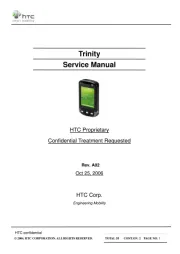
30 November 2024
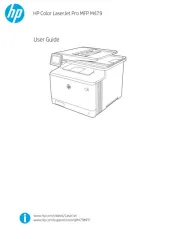
30 November 2024
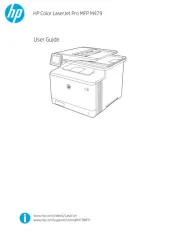
30 November 2024
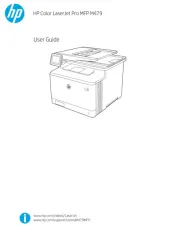
30 November 2024
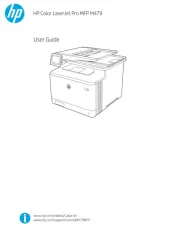
30 November 2024

30 November 2024

30 November 2024

30 November 2024

16 November 2024
Handleiding Smartphone
- Nothing
- Ecom
- Unnecto
- Tecno
- Aiwa
- Brigmton
- Majestic
- I.safe Mobile
- Cubot
- Archos
- Leotec
- Bluebird
- Allview
- Sonim
- Amplicomms
Nieuwste handleidingen voor Smartphone

30 Juli 2025

29 Juli 2025

24 Juli 2025

24 Juli 2025

24 Juli 2025

22 Juli 2025

21 Juli 2025

16 Juli 2025

16 Juli 2025

16 Juli 2025